Apple Music toevoegen aan Google Map op Android/iOS (2025)
Aangezien de meeste mensen graag naar muziek luisteren tijdens het rijden om zichzelf gefocust en kalm te houden, heeft Google Map hun services verbeterd door ingebouwde bedieningselementen voor het afspelen van muziek toe te staan voor Android- en iPhone-gebruikers om te voorkomen dat bestuurders worden afgeleid door het wisselen van muziekstreamingservices zoals Apple Music en Google-kaart.
Als je wilt weten hoe je Apple Music kunt toevoegen aan Google Map, dan zit je precies in het juiste bericht, want hier zullen we het hebben over hoe je Apple Music aan Google Map kunt toevoegen voor zowel Android- als iOS-apparaten.
Ook nog een extra tip over hoe je altijd en overal naar Apple Music kunt luisteren, op elk apparaat, mediaspeler en zelfs als je offline bent. Laten we dus, zonder verder oponthoud, aan de slag gaan.
Artikel Inhoud Deel 1. Hoe voeg ik Apple Music toe aan Google Map?Deel 2. Hoe luister je naar Apple Music waar je maar wilt?Deel 3. Conclusie
Deel 1. Hoe voeg ik Apple Music toe aan Google Map?
Zoals ik hierboven heb vermeld, heeft Google Map een nieuwe functie toegevoegd waarmee Apple Music toegang heeft tot hun nummers terwijl ze navigeren met Google Map zonder dat je van de ene app naar de andere hoeft te schakelen.
Met deze functie kunnen gebruikers hun gedachten gefocust houden en tegelijkertijd genieten van hun favoriete Apple Music-nummers zonder afgeleid te worden, omdat ze rechtstreeks kunnen worden bediend met behulp van Google Map.
Als u Apple Music wilt toevoegen aan Google Map, moeten we Apple Music instellen als uw standaardmuziekweergave, vooral als u Google Map op een iOS-apparaat gebruikt, omdat deze functie niet meteen is ingeschakeld. Daarom moeten we een extra inspanning leveren zoals download je nummers van Apple Music en je moet het nog steeds eerst activeren voordat je Apple Music kunt bedienen met Google Map.
Maak je geen zorgen, want we hebben je gedekt. Hieronder heb ik u de stappen gegeven voor het toevoegen van Apple Music aan Google Map op uw iOS- en Android-apparaat, zodat u uw meest gewenste nummers kunt afspelen met uw Google Map.
Stappen voor het toevoegen van Apple Music aan Google Map op uw iOS-apparaat
- Start uw Google Maps met uw iOS-apparaat. Opmerking: zorg ervoor dat u Google Map op uw apparaat heeft geïnstalleerd.
- Tik in het bovenste gedeelte van het scherm van je iPhone op het tandwielpictogram dat je zult vinden. Selecteer vervolgens "Instellingen" in het nieuwe venster, zodat u toegang krijgt tot de instellingen van Kaarten.
- Ga naar het menu "Navigatie" zodat u de optie "Afspeelbediening van mediaspeler" kunt wijzigen.
- Tik ten slotte in de "Media & Apple Music"-instellingen van uw iPhone op de optie "Geluid en stem", zodat u de knop "Muziekafspeelbediening" kunt selecteren en uw standaardapp kunt instellen op "Apple Music"
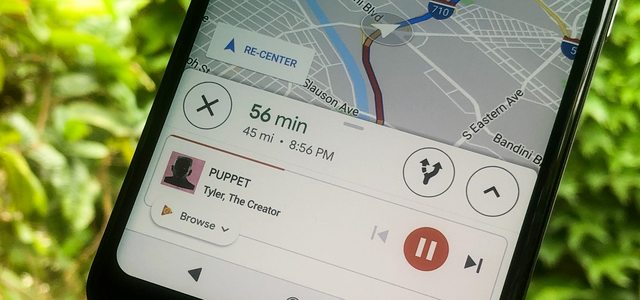
Stappen voor het toevoegen van Apple Music aan Google Maps op uw Android-apparaat
- Op een Android-telefoon navigeert u, nadat u Google Maps heeft geopend, naar de knop 'Instellingen' aan de linkerkant van het scherm.
- Eenmaal in het instellingenvenster, blijf naar beneden scrollen totdat je de "Navigatie" -optie vindt waarin je de standaardapp van je voorkeur kunt kiezen. Tik erop als je het hebt gevonden.
- U ziet in de navigatieoptie de optie "Besturingselementen voor het afspelen van muziek". Over het algemeen is deze optiefunctie uitgeschakeld, zodra u deze hebt geopend, kunt u Apple Music kiezen uit de beschikbare services als uw standaardapp.
- Nadat u Apple Music als uw standaardapp hebt ingesteld, wordt u om uw Apple ID gevraagd om Google Maps rechtstreeks te autoriseren en te bedienen.
Opmerking: zorg ervoor dat u de nieuwste versie van Google Maps hebt gedownload voordat u de bovenstaande instructies volgt. Als u een Android-gebruiker bent, kunt u naar de Google Play Store gaan voor updates en voor iOS-gebruikers kunt u uw App Store raadplegen.
Nu u weet hoe u Apple Music aan Google Map kunt toevoegen, kunt u eindelijk navigeren en uw favoriete Apple Music-nummers bedienen met uw Google Map.
Als je wilt weten hoe je kunt luisteren naar Apple Music waar je ook bent, lees dan gewoon dit bericht verder, want ik zal je uitleggen hoe je dit mogelijk kunt maken en welke speciale tool je kunt gebruiken.
Deel 2. Hoe luister je naar Apple Music waar je maar wilt?
De meesten van ons weten dat je voor het abonnement moet betalen om volledig te kunnen genieten van de services die Apple Music biedt. Maar weet je dat je overal naar Apple Music kunt luisteren? Als je overal zonder beperkingen naar Apple Music wilt luisteren, dan hebben we een perfecte tool voor je, namelijk de TunesFun Apple Music Converter waar je dol op zult zijn!
Probeer het gratis Probeer het gratis
TunesFun Apple Music Converter is een professionele converter die nummers van Apple Music en zelfs naar iTunes kan converteren. Het verschilt van andere converters omdat het een krachtige functie heeft die de DRM-beveiliging kan verwijderen die is gecodeerd op Apple Music-nummers, wat betekent dat zodra de DRM is verwijderd, je de geconverteerde nummers altijd en overal kunt openen en overbrengen naar elk apparaat, zelfs als je geen internetverbinding hebt. Bovendien kunt u selecteer het audioformaat zoals MP3, WAV, enz., die compatibel is met uw apparaat.
Andere kenmerken van TunesFun Apple Music Converter die het vermelden waard is, is de snelle conversiesnelheid die zelfs met zo'n snelheid de kwaliteit van het nummer behoudt, vergelijkbaar met het originele nummer en ook de geavanceerde ID3-tagtechnologie, die helpt de organisatie van de nummers te behouden, zelfs na conversie. Het bewaart de informatie van het nummer, zoals de titel van het nummer, het album, de naam van de artiest, evenals het artwork en de metadata. Deze informatie kan naar wens worden bewerkt of gewijzigd.
Daarom, als je wilt ervaren hoe geweldig TunesFun Apple Music Coveter is, het installatieprogramma is direct beschikbaar zodra u hun officiële website bezoekt. U kunt het installatieprogramma kiezen op basis van het besturingssysteem van uw computers, zoals Windows en Mac. Zodra je het hebt geïnstalleerd, keer je terug naar dit bericht, zodat ik je kan begeleiden bij het gebruik van deze software en je altijd en overal naar je Apple Music-nummers kunt luisteren.
Stap 1. Kies je favoriete Apple Music-nummers

Open uw nieuw geïnstalleerde TunesFun Apple Music-converter. Geselecteerde de nummers uit uw Apple Music-lijsten die u wilt converteren. U kunt meer dan één nummer tegelijk kiezen, aangezien deze tool batchconversie kan uitvoeren.
Stap 2. Wijzig de parameters van uw geselecteerde nummers
Nadat u uw favoriete nummers hebt geselecteerd, is het tijd om het audio-uitvoerformaat naar uw voorkeur in te stellen of te wijzigen. U kunt ook de doelmap instellen waar u de geconverteerde nummers wilt zien.
Stap 3. Start het conversieproces van uw Apple Music-nummers door op de knop "Converteren" te klikken.
Als je al tevreden bent met de nummers die je hebt geselecteerd en met de parameters, kun je nu doorgaan met het converteren van je Apple Music-nummers door op de knop "Converteren" te klikken. Vervolgens kunt u nu de geconverteerde nummers bekijken in de map die u eerder hebt ingesteld. Nadat je je Apple Music-nummers hebt geconverteerd, kun je ze nu vrij spelen en overbrengen naar elk apparaat dat je hebt.

Is het niet geweldig? met behulp van de TunesFun Met Apple Music Converter kun je nu altijd en overal naar Apple Music luisteren, zelfs als je offline en zonder Apple Music-abonnement bent.
Deel 3. Conclusie
Kortom, navigeren met Google Maps en tegelijkertijd luisteren naar Apple Music kan je rij- en luisterervaring naar een hoger niveau tillen. Het is maar goed dat Google Map een nieuwe functie moet bevatten waarmee gebruikers Apple Music aan Google Map kunnen toevoegen, wat gebruikers kan helpen hun geest gefocust en ontspannen te houden tijdens het rijden zonder zichzelf af te leiden om van app te wisselen om te selecteren welke nummers ze willen spelen.
Probeer het gratis Probeer het gratis
Ook ontdekte je hier dat het mogelijk is om overal naar Apple Music te luisteren, zelfs zonder een abonnement, gewoon door je Apple Music-nummers te converteren met een krachtige tool genaamd TunesFun Apple Music Converter. Gebruikers vinden deze software handig omdat het Apple Music-nummers toegankelijk maakt voor elk apparaat en elke mediaspeler zodra de DRM-beveiliging al is verwijderd. Bovendien kun je die nummers eindelijk afspelen, zelfs als je altijd en overal offline bent, zonder dat je je zorgen hoeft te maken of je een stabiele internetverbinding hebt
Nou, dat is alles voor nu! Ik hoop dat je door dit bericht te lezen je Apple Music-ervaring kunt maximaliseren door ze gewoon te navigeren en te bedienen met je Google Map. Bedankt voor het besteden van je kostbare tijd hier en tot ziens op mijn andere berichten. Als je dit nuttig vindt, deel het dan zo vriendelijk met iedereen die je kent, zodat ze ook Apple Music kunnen toevoegen aan Google Map.
laat een reactie achter